中文说明:专业增强版/零售版/32位64位二合一镜像文件名称:ProPlus2019Retail.img文件大小:3.51GBSHA1:d850365b23e1e1294112a51105a2892b2bd88eb9SHA256:f5bea5517a3879792c39127db77aa7e766b4a9897bf52bed0c7e5dc70ccbc3f8下载......
Office2019如何完美配置mathtype7.4
一、问题
安装好office2019、mathtype7.4以后,新建word文档,点击mathtype图标,发现工具栏为灰色,不能正常使用

二、解决办法
1.通过插入方式新建公式
点击“插入”——“对象”——“MathType 7.0 Equation”
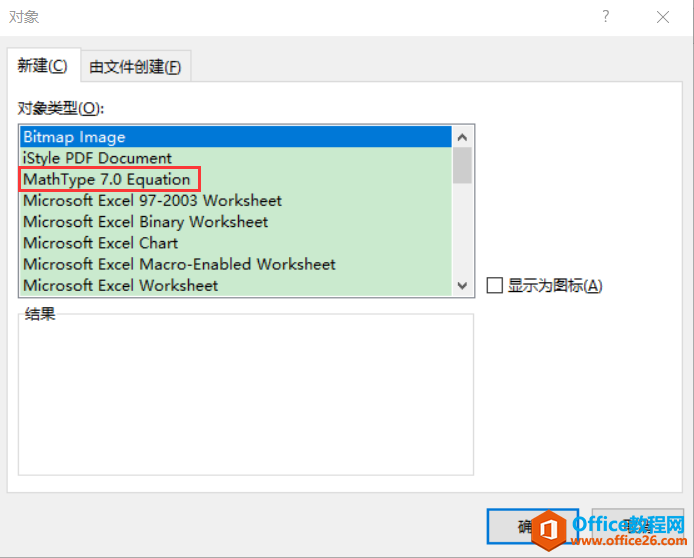
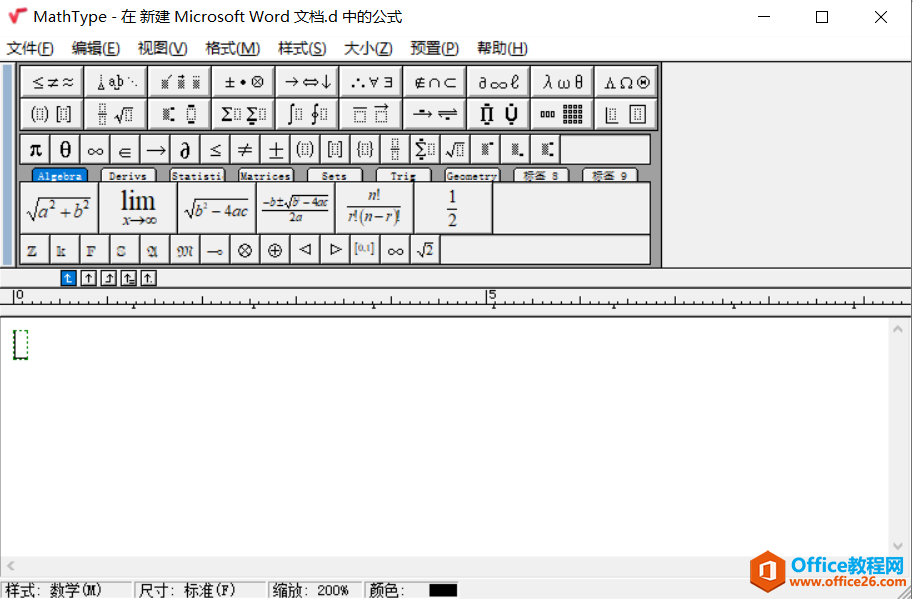
2.通过拷贝.dotm文件到正确文件夹解决
参考
win10 office2019+mathtype安装配置
(1)office版本查询
第一步:首先查看你的office是什么版本32位或者64位,查看方法,进入word->文件->账户->关于word,就可以查看你的office版本,我的是32位。
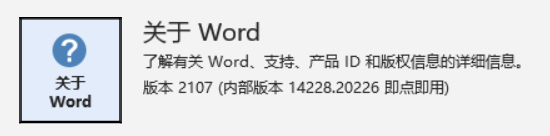
(2)查看加载项,依次点击文件->选项->加载项,然后寻找和下图红线所标字样差不多的一项
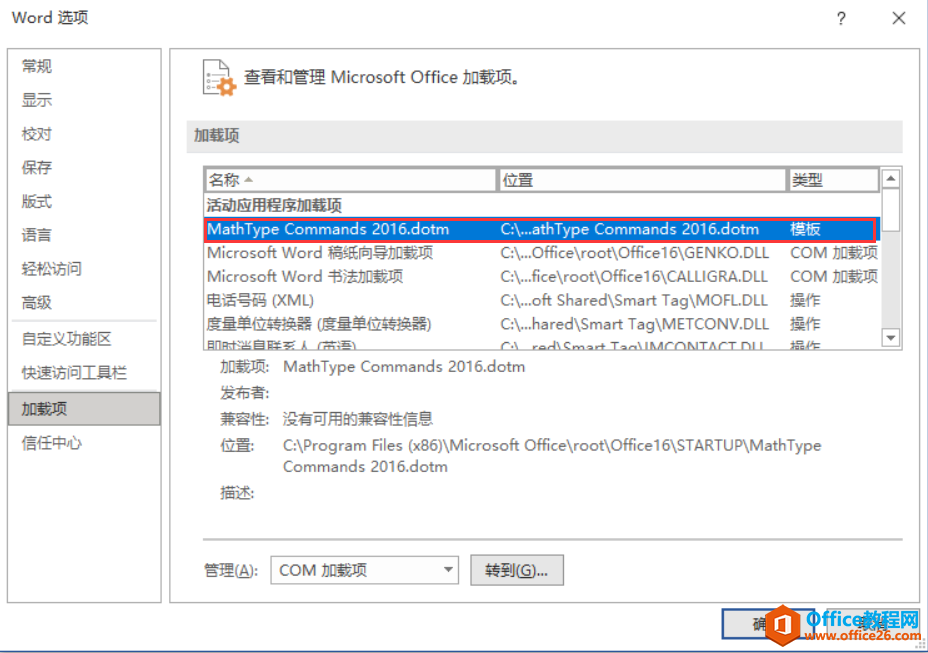
(3)mathtype 文件检索复制
( a ) 进入mathtype安装目录中的MathType文件,选择属于自己电脑位数的文件夹
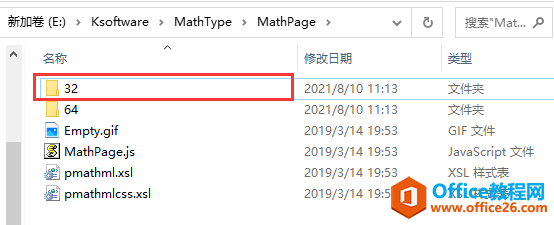
( b ) 复制MathPage.wll(放到桌面)
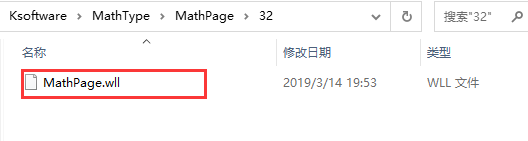
( c ) 进入office support文件加选择32(64位的就选64),复制mathtype commands 2016.dotm(放到桌面)
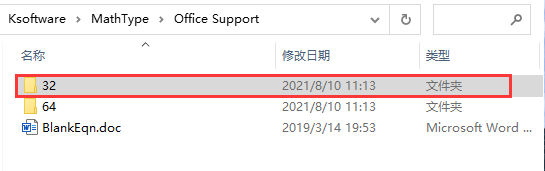
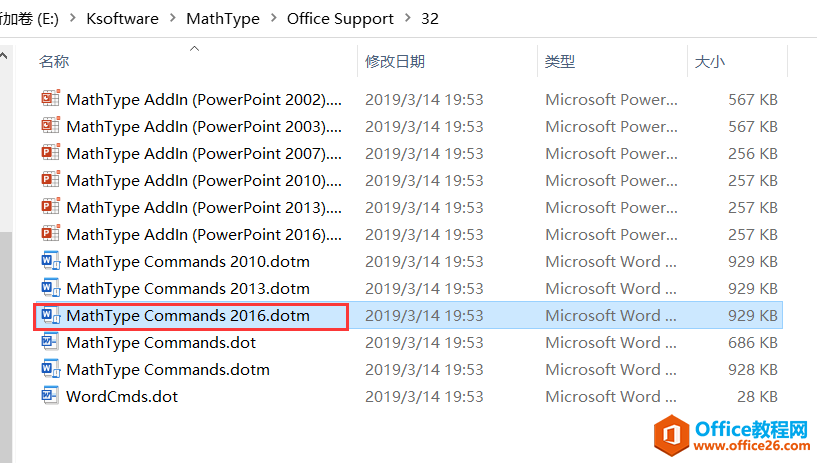
(4)寻找STARTUP文件
注意:不同版本可能STARTUP文件路径不一样
32位版本
C:\Program Files(x86)\Microsoft Office\Office16\STARTUP\
C:\Program Files (x86)\Microsoft Office\root\Office16\STARTUP
64位版本
C:\Program Files\Microsoft Office\Office16\STARTUP\
C:\Program Files\Microsoft Office\root\Office16\STARTUP\
这几个路径都可能有STARTUP文件,但是一般只有一个STARTUP文件
自己安装的office19(32位版本),大家安装64位的版本可以找到相应的文件夹进行拷贝
(a)将MathPage.wll拷贝到C:\Program Files (x86)\Microsoft Office\root\Office16之下
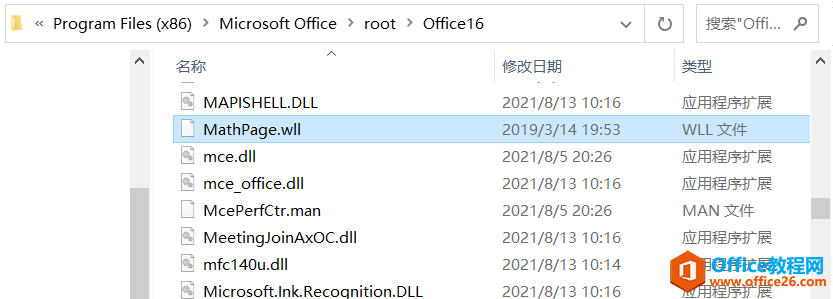
(b)将mathtype commands 2016.dotm拷贝到C:\Program Files (x86)\Microsoft Office\root\Office16\STARTUP文件中

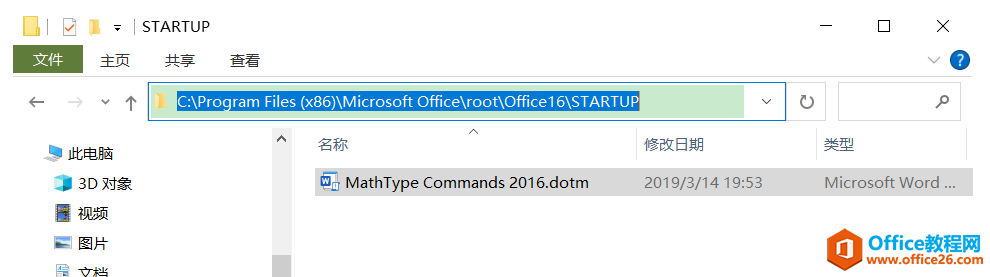
(5)最关键的一步:确保路径被信任
依次打开word->文件->选项->信任中心->信任中心设置->添加新位置,
添加(4)中mathtype commands 2016.dotm拷贝的文件夹地址:
C:\Program Files (x86)\Microsoft Office\root\Office16\STARTUP
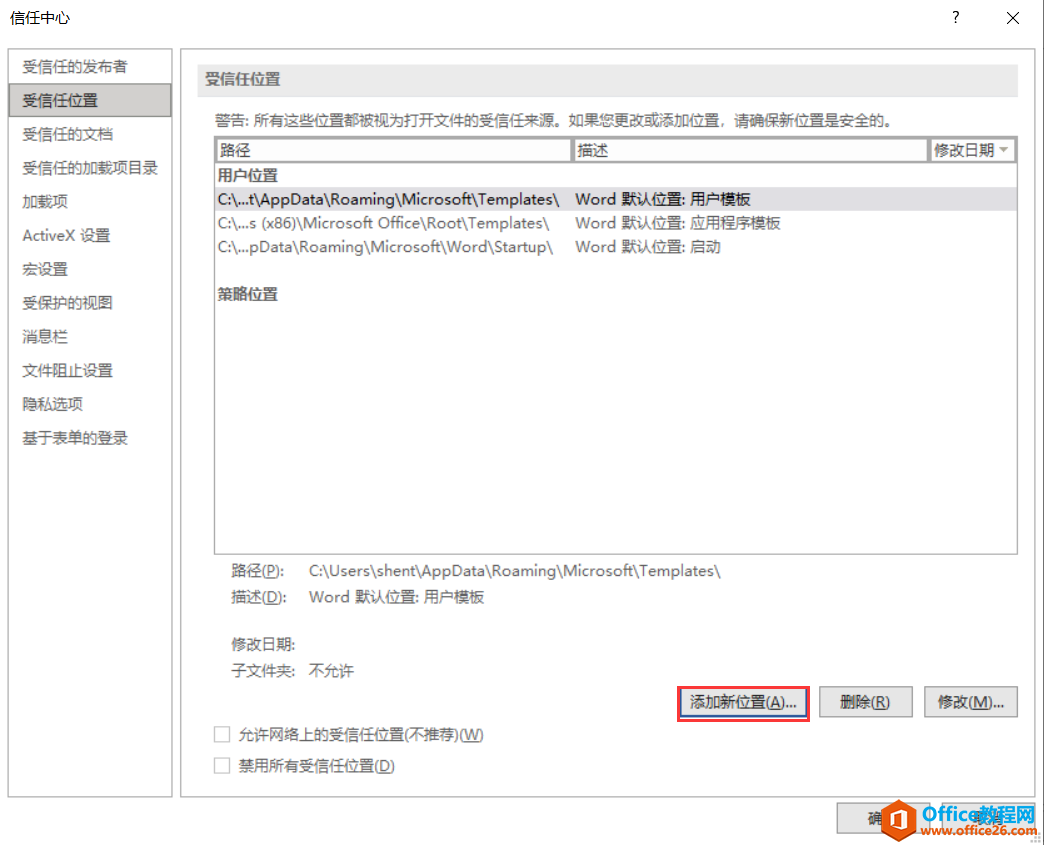
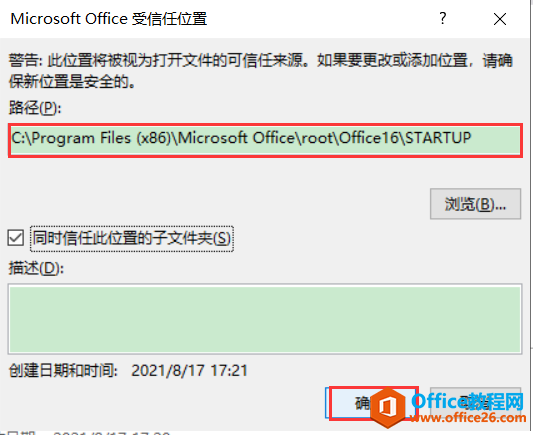
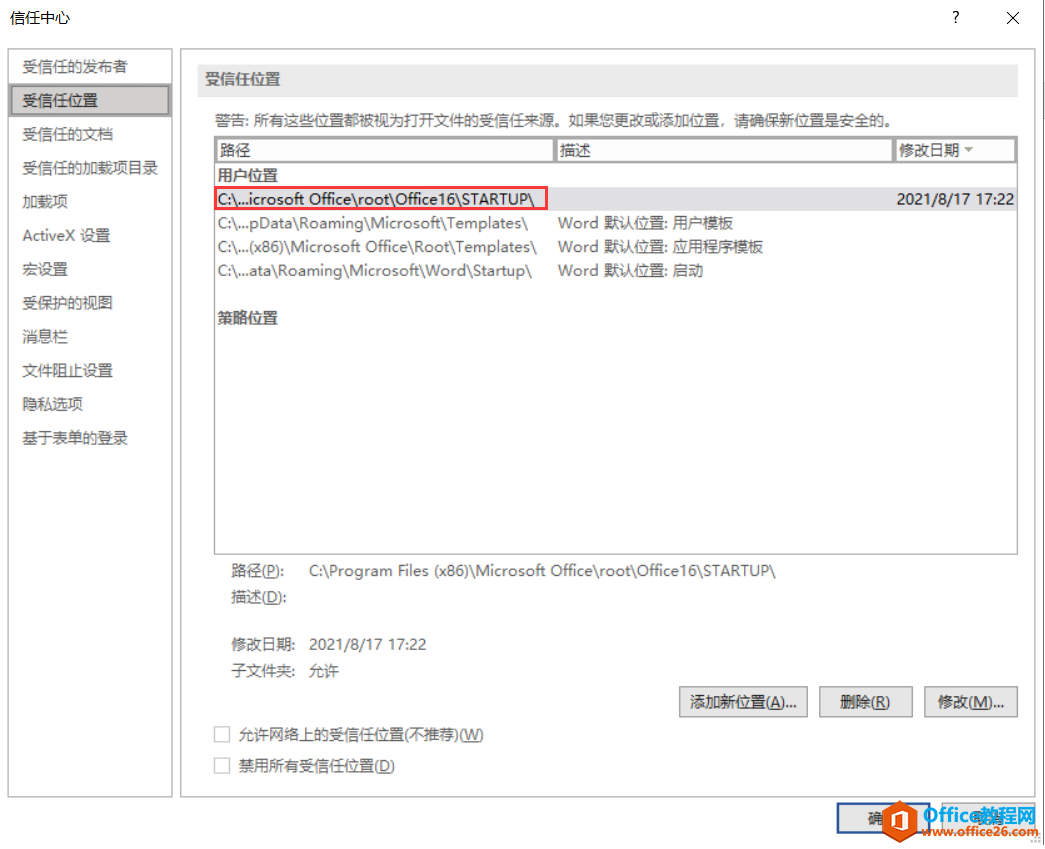
重启word软件,发现mathtype工具栏都可以点击,完美实现

标签: Officeoffice2019mathtype7.4
相关文章
- 详细阅读
-
Office2021 安装/更新和完美激活全教程同时附上黑暗模式设置教程详细阅读

Office2021安装/更新和完美激活全教程同时附上黑暗模式设置教程Office2021改进1、office2021官方正式版提供了更好的工作环境。2、拥有更好的表格设计能力。3、在新版的Excel软件上增加了更好......
2022-04-19 72 Office office2021 office2021下载 office2021安装
- 详细阅读
- 详细阅读
- 详细阅读



